Всем нам приходилось сталкиваться с ситуацией, когда наш принтер HP требовал новой краски. Но что делать, если вы впервые столкнулись с этим и не знаете, как правильно вставить краску в принтер? Не волнуйтесь, мы подготовили для вас подробную инструкцию с фото и пошаговыми действиями, которая поможет вам быстро и легко заменить краску и продолжить печатать свои документы.
Шаг 1: Подготовка
Перед тем как начать процесс замены краски, убедитесь, что у вас есть новая краска. Также рекомендуется подготовить чистую ткань или бумажные салфетки для устранения возможных разливов. Прочитайте инструкцию по замене краски, которая обычно идет в комплекте с картриджем, чтобы быть уверенным в правильном выполнении всех шагов.
Шаг 2: Откройте крышку принтера
Найдите кнопку или рычаг, которыми можно открыть крышку принтера. Обычно они расположены в передней или верхней части устройства. Нажмите или переместите выбранный элемент, чтобы открыть крышку. Когда крышка будет открыта, каретка принтера автоматически переместится в положение, которое облегчит доступ к картриджам.
Шаг 3: Извлеките пустой картридж
Обычно принтер HP имеет два слота для картриджей, один для черной краски, а другой - для цветной. Приготовьтесь к извлечению пустого картриджа, который нужно заменить. Постепенно вытащите картридж из слота, следуя указаниям на устройстве. Если картридж сильно застревает, аккуратно поверните его вниз и потяните, чтобы удалить его полностью.
Шаг 4: Вставьте новый картридж
Возьмите новый картридж из его упаковки и удалите защитный материал, если он есть. Проверьте, чтобы убедиться, что снята пленка с контактных площадок на картридже. Внимательно установите новый картридж в слот и нажмите на него, чтобы он зафиксировался на месте. Убедитесь, что слот для черной краски заполнен исключительно черной, а для цветной - цветными картриджами.
Шаг 5: Закройте крышку принтера
Когда новый картридж установлен на свое место, закройте крышку принтера. Убедитесь, что она плотно закрыта и надежно зафиксирована. Процесс замены краски завершен, и вы теперь можете использовать свой принтер HP для печати ваших документов.
Теперь, когда вы знаете, как правильно вставить краску в принтер HP, вы можете смело заменять картриджи самостоятельно. Это простая и быстрая процедура, которая позволит вам экономить время и деньги, не прибегая к помощи специалистов. Не забывайте следовать инструкциям, прилагаемым к картриджу, и удачной печати!
Подробная инструкция по заправке принтера HP

- Проверьте совместимость краски с вашим принтером HP. Убедитесь, что краска совместима с моделью вашего принтера, чтобы избежать повреждения устройства.
- Подготовьте все необходимые материалы. Вам понадобятся: новая краска, защитные перчатки, бумажные салфетки или тряпка.
- Выключите принтер HP и отключите его от источника питания. Не забудьте отсоединить принтер от компьютера, если он подключен.
- Откройте крышку принтера. Обратите внимание на инструкцию на крышке принтера или в руководстве пользователя, чтобы найти место для заправки картриджей.
- Аккуратно извлеките пустой картридж из принтера. Перед заправкой убедитесь, что он полностью высох и не содержит остатков старой краски. Если есть остатки краски, протрите их бумажной салфеткой или тряпкой.
- Возьмите новую краску и удалите защитный колпачок. Осторожно вставьте иглу шприца в отверстие картриджа и медленно введите краску. Убедитесь, что картридж заполнен правильным количеством краски. При необходимости используйте шприц для точного расчета объема.
- После заправки аккуратно вставьте картридж обратно в принтер. Убедитесь, что он правильно установлен и зафиксирован на месте.
- Закройте крышку принтера и подключите принтер к источнику питания. Включите принтер и дождитесь, пока он не завершит запуск.
Теперь ваш принтер HP заправлен и готов к использованию. Помните, что процесс заправки может быть немного разным для разных моделей принтеров HP, поэтому важно ознакомиться с инструкцией, прилагаемой к вашему устройству. Следуйте указанным выше шагам внимательно и аккуратно, чтобы избежать повреждения принтера.
Заправка принтера HP является простым и действенным способом продлить срок его службы и сэкономить деньги. Следуйте нашей инструкции и наслаждайтесь качественной и надежной печатью без необходимости покупки новых картриджей.
Подготовка перед заправкой

Перед тем как начать процесс заправки чернилами принтера HP, необходимо выполнить несколько подготовительных шагов:
1. Убедитесь, что у вас есть все необходимые материалы для заправки: флакон с чернилами, игла или шприц для заправки, набор ватных дисков или салфеток для удаления старой краски. Убедитесь, что чернила подходят именно для вашего модели принтера HP.
2. Приготовьте рабочую поверхность, на которой будете производить заправку. Рекомендуется использование старого пакета или газеты, чтобы защитить поверхность отразбрызгивания чернил.
3. Подготовьте принтер к заправке. Включите его и откройте крышку доступа к картриджам. Убедитесь, что картриджи находятся в положении ожидания замены и дождитесь остановки движения каретки.
4. Перед заправкой необходимо проверить уровень чернил в картридже. Если уровень чернил находится на минимальной отметке, то заправка необходима. Если уровень чернил достаточно высок, рекомендуется заправка отложить или проконсультироваться со специалистом.
5. Для предотвращения возникновения пятен на руках, рекомендуется надеть перчатки перед началом заправки.
Иллюстрация для наглядности |
Приобретение и выбор краски

Для того чтобы успешно вставить краску в принтер HP, необходимо выбрать и приобрести подходящую краску. Важно учитывать, что для различных моделей принтеров требуются разные типы и модели картриджей, поэтому необходимо обратить внимание на совместимость краски с вашим конкретным принтером.
Кроме того, стоит обратить внимание на следующие характеристики при выборе краски:
- Цвет. В зависимости от требуемого набора цветов (обычно чёрный, циан, магента и жёлтый), необходимо выбрать соответствующие краски.
- Объем. Количество краски в картридже может быть разным в зависимости от модели. Рекомендуется выбирать картриджи с максимальным объемом, чтобы минимизировать частоту замены.
- Оригинальность. Оригинальные картриджи принтера HP обеспечивают наилучшее качество печати и компатибельность с вашим принтером. Однако, можно также приобрести совместимые или перезаправляемые картриджи, которые могут быть более доступными по цене.
- Производительность. При выборе краски стоит обратить внимание на ориентировочное количество страниц, которые можно напечатать с одним картриджем. Эта информация будет указана на упаковке.
Убедитесь, что выбранная краска соответствует требованиям вашего принтера и вашим потребностям в печати. Приобретение краски можно осуществить в специализированных магазинах, онлайн или у официальных дистрибьюторов.
Открываем доступ к кассете и картриджу

Перед тем как начать процесс замены краски в принтере HP, необходимо открыть доступ к кассете и картриджу:
1. Убедитесь, что принтер включен и находится в рабочем состоянии.
2. Откройте крышку принтера. Обычно она находится сверху или сзади устройства.
3. После того как крышка будет полностью открыта, вы увидите кассету с картриджами, которые необходимо заменить.
4. Внимательно изучите, как расположены картриджи в кассете, чтобы правильно их извлечь.
5. Осторожно вытащите картриджи из кассеты, придерживаясь указанных на устройстве инструкций или следуя графической схеме, которая часто присутствует внутри принтера.
После выполнения этих действий вы будете готовы вставить новую краску в свой принтер HP и продолжить использование устройства.
Вставка картриджа

Шаг 1: Откройте крышку принтера. Обычно она находится в верхней части принтера.
Шаг 2: Подождите, пока каретка с картриджами переместится в центр принтера. Это позволит вам легче получить доступ к картриджам.
Шаг 3: Разблокируйте картриджи. В большинстве моделей принтеров HP для разблокировки картриджа достаточно нажать на кнопку или переместить пластиковое крепление в сторону.
Шаг 4: Выньте старый картридж. Для этого легко потяните его за верхний край и извлеките из принтера.
Шаг 5: Распакуйте новый картридж. Убедитесь, что у вас есть новая, заправленная картридж и снимите с него защитную пленку.
Шаг 6: Установите новый картридж. Внимательно вставьте его в принтер, прилагая небольшое усилие, чтобы он зафиксировался на месте.
Шаг 7: Закройте крышку принтера. Убедитесь, что крышка надежно закрыта.
Шаг 8: Подождите, пока каретка с картриджами вернется на свое место. Это может занять некоторое время.
Поздравляю! Вы успешно установили новый картридж в ваш принтер HP. Теперь вы можете без проблем печатать документы и изображения.
Заправка картриджа краской

1. Подготовка:
Перед началом заправки убедитесь, что у вас есть нужная краска и рабочее пространство, которое можно легко очистить в случае разлива краски. Также поместите картридж на место, чтобы было удобно работать с ним.
2. Откройте картридж:
Некоторые картриджи имеют клапан, который нужно открыть, чтобы достичь отверстий для заправки. Осторожно откройте клапан и посмотрите на отверстия. Если клапана нет, исследуйте картридж, чтобы найти отверстия для заправки.
3. Защита от разлива:
Для предотвращения разлива краски используйте защитные перчатки и убедитесь, что рабочая поверхность достаточно защищена. Поместите картридж на газету или старую ткань.
4. Заполнение картриджа:
Возьмите нужное количество краски в шприц, затем входите шприц в одно из отверстий для заправки и медленно нажимайте на шприц, чтобы заполнить картридж краской. Обратите внимание на инструкции по заправке от производителя краски.
5. Закрытие картриджа:
После того как картридж будет заправлен, закройте клапан или закройте отверстия специальной заглушкой. Убедитесь, что клапан или заглушка плотно закрыты, чтобы избежать разлива краски.
6. Установка картриджа:
После успешной заправки установите картридж обратно в принтер и закройте крышку. Убедитесь, что картридж правильно установлен и заблокирован.
7. Проверка печати:
После заправки картриджа перезагрузите принтер и напечатайте тестовую страницу, чтобы убедиться, что картридж работает правильно и качественно перед использованием в повседневной печати.
Выполняйте заправку картриджа краской в соответствии с рекомендациями производителя принтера и краски, чтобы гарантировать эффективное использование принтера и получение высококачественных печатных материалов.
Проверка и тестирование принтера
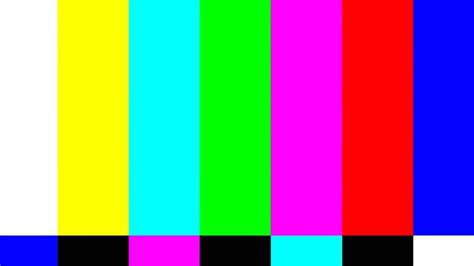
После того, как вы установили краску в принтер HP, важно проверить его работоспособность и протестировать печать. Вот несколько шагов, которые помогут вам проверить и протестировать принтер:
1. Проверьте подключение:
Убедитесь, что принтер правильно подключен к компьютеру или другому устройству. Проверьте, что кабель USB или Ethernet подключен к соответствующим портам на принтере и компьютере. Если вы используете беспроводное подключение, убедитесь, что принтер и компьютер находятся в пределах диапазона беспроводной сети.
2. Проверьте состояние принтера:
Убедитесь, что принтер включен, и проверьте показания на дисплее принтера. Если на дисплее отображается сообщение об ошибке, следуйте инструкциям на экране, чтобы исправить проблему.
3. Проверьте бумагу:
Убедитесь, что лоток с бумагой заполнен достаточно бумагой и что она правильно установлена. Если бумага закончилась, добавьте новый лоток с бумагой и убедитесь, что он правильно установлен.
4. Проверьте качество печати:
Перед печатью реального документа рекомендуется протестировать печати на тестовой странице. В большинстве случаев принтеры HP имеют возможность печатать тестовую страницу прямо из меню управления принтером или с помощью специальной комбинации клавиш. Убедитесь, что печать на тестовой странице выглядит четко и без искажений.
Процесс проверки и тестирования принтера поможет вам убедиться в его правильной работе и качественной печати перед реальным использованием. Если возникают проблемы или качество печати оставляет желать лучшего, рекомендуется обратиться к руководству пользователя или связаться с технической поддержкой HP.
